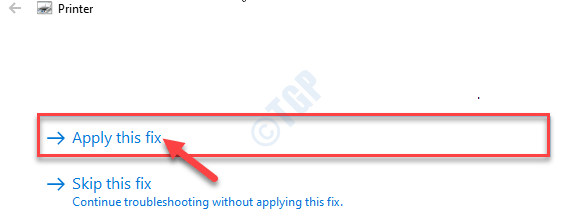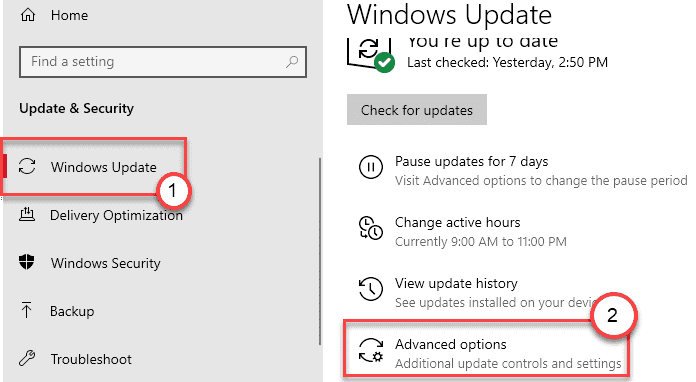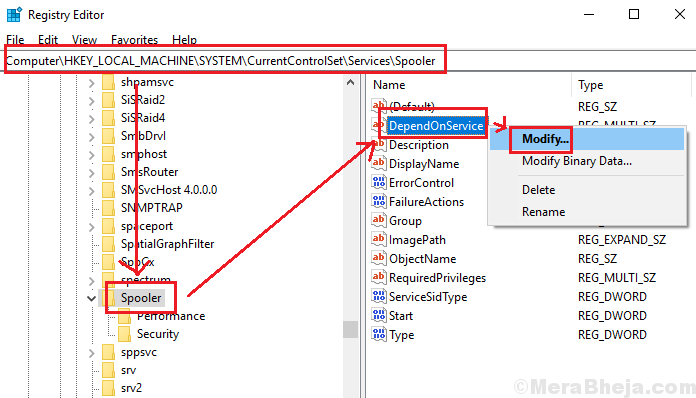으로 관리자
많은 사용자가 프린터를 사용하는 동안 걸린 인쇄 작업에 대해 불평합니다. 이것은 인쇄 대기열에 남아있는 이전에 완료되지 않은 인쇄 작업으로 인해 발생합니다. 프린터 작업에 초기 인쇄 작업이있는 한 현재 인쇄 명령도 중단됩니다. 그러나이 문제는 쉽게 해결할 수 있으므로 걱정할 필요가 없습니다. 방법은 다음과 같습니다.
참고: 문제가 발생하는 경우 PC에 복원 지점을 만드십시오.
서비스를 사용하여 Windows 10에서 인쇄 작업 강제 삭제
1] 보도 자료 Windows 키 + R 함께 열다 운영.
2] 유형 services.msc 그것을 입력하고 누르십시오.
3] 자, 찾기 인쇄 스풀러 목록에서.
4] 이제 오른쪽 클릭하고 중지 그것.
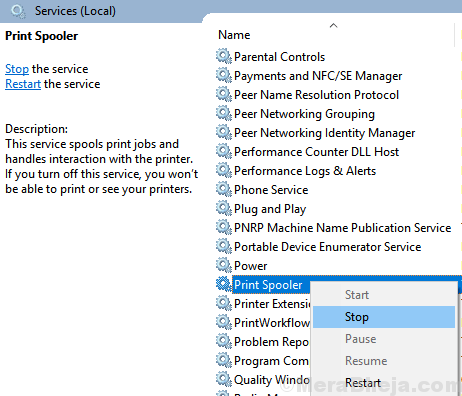
5] 이제 PC에서 다음 위치로 이동합니다. C: \ Windows \ System32 \ spool \ PRINTERS
6] 모든 파일을 선택하고 모두 삭제하십시오.
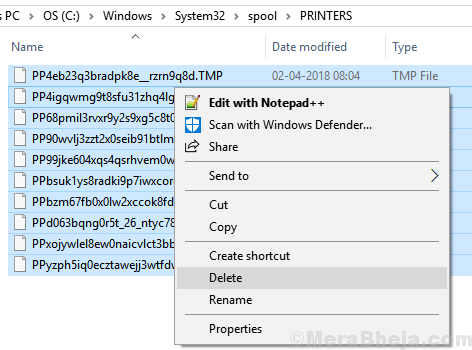
7] 이제 다시 인쇄 스풀러 과 스타트 그것.
명령을 사용하여 Windows 10에서 인쇄 작업 강제 삭제
1] 열기 명령 프롬프트 관리자로.
2] 아래 명령을 실행하여 대기열에서 인쇄 작업을 삭제하십시오.
net stop 스풀러. del % systemroot % \ System32 \ spool \ printers \ * / Q / F / S. 순 시작 스풀러
문제가 해결 되었기를 바랍니다.